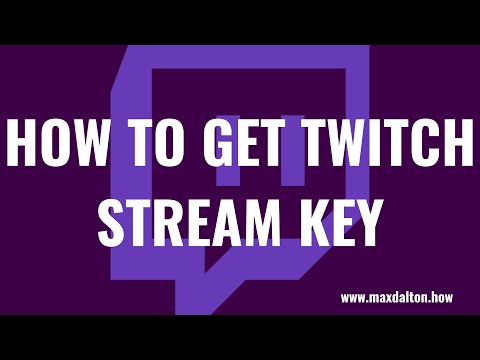
De Xbox One is meer dan alleen een competente videogameconsole. De originele visie die Microsoft de kijkers van het Xbox Revealed-evenement deelde, bracht muziek- en video-entertainment op hetzelfde niveau als gamen. Meestal is dit allemaal afhankelijk van de Kinect 2-sensor van de Xbox One en de HDMI-doorvoerpoort die achterin de console is ingebouwd. Het gebruik van spraakopdrachten maakt het veranderen van kanaal op de Xbox One eenvoudig, maar wat als je in een kamer bent waar stilzitten een must is? Wat als u het volume moet aanpassen of ESPN wilt inschakelen zonder naar de Xbox One-controller aan de andere kant van de kamer te gaan. Dat is waar Xbox One SmartGlass wordt meegeleverd. Hier leest u hoe u uw iPhone gebruikt om van kanaal te veranderen op uw Xbox One.

Voordat we beginnen. Je hebt een aantal verschillende dingen nodig om dit te laten werken.
Het belangrijkste van deze dingen is de Xbox One zelf. Je hebt de juiste Xbox One-bundel om te profiteren van deze televisiefuncties. Meer specifiek moet je de $ 499 Xbox One-bundel of een $ 399 Xbox One-bundel en een Kinect 2-sensor afzonderlijk hebben gekocht. Als je de $ 499 Xbox One-bundel niet hebt gekocht, is dat prima. Microsoft zegt dat het van plan is de sensor op een bepaald moment in de toekomst apart te verkopen. Maar hoeveel het uiteindelijk zal kosten, blijft onduidelijk.
Je hebt ook de gebruikersnaam en het wachtwoord nodig van het Microsoft-account waarmee je je console hebt ingesteld. Microsoft-accounts worden ook gebruikt op Windows 8-tablets, desktops en laptops, Outlook.com en Windows Phone-smartphones. Tenzij je volledig uitgesloten bent van je Microsoft-account, hoef je absoluut geen ander account te maken. Het Microsoft-account dat u in de SmartGlass-app op uw iPhone gebruikt, moet absoluut overeenkomen met het Microsoft-account dat op uw Xbox One wordt gebruikt.
Eindelijk heeft u de SmartGlass op uw iPhone nodig. Je kunt het downloaden vanuit de iTunes App Store. Het is helemaal gratis en het is gemaakt door Microsoft, niet door een app-maker van derden die u misschien niet kunt vertrouwen. Dat Xbox One op een netwerk moet worden aangesloten, en niet zomaar een netwerk zal doen. Met Xbox One SmartGlass kunnen gebruikers controleren op aanbevolen games en televisieshows. Gebruikers kunnen zelfs de berichten van hun Xbox Live-account bekijken, waar ze ook zijn. Helaas moet je voor de Xbox One SmartGlass om je televisietoestel te kunnen veranderen aansluiten op hetzelfde netwerk als je Xbox One.
Pak je iPhone op en ga naar Itunes winkel. Tik op het vergrootglas om het zoekgebied te openen.

Zoeken Xbox One SmartGlass.

Tik Installeren om de gratis app aan uw account toe te voegen en op uw iPhone te installeren.
Zodra de installatie is voltooid, tikt u op Open.

Tik Aanmelden.

Plaats nu de gebruikersnaam en het wachtwoord voor uw Microsoft-account in de app en tik op Aanmelden. Nogmaals, het is essentieel dat je je aanmeldt met hetzelfde Microsoft-account dat is gekoppeld aan je Xbox Live-account en Xbox One.

Xbox One SmartGlass maakt nu automatisch verbinding met de Xbox One die zich in uw netwerk bevindt.
Zodra u succesvol bent ingelogd, wordt u begroet door het startscherm. In het beginscherm kunt u snel in en uit apps duiken die u al hebt gebruikt. Videogames verschijnen hier ook, ik heb bijvoorbeeld vanochtend televisie gekeken, dus het is de grootste tegel die op het scherm verschijnt. Als je hier op een pictogram tikt, wordt die app automatisch op je console geopend. Tik op de knop in de linkerbovenhand hoek van uw scherm om het Xbox One SmartGlass-menu te onthullen.

Tik vanuit het Xbox One SmartGlass-menu op OneGuide.
Meteen synchroniseert de Xbox One SmartGlass-app je tv-lijsten en favorieten van je Xbox One. Het eerste scherm dat u zult vinden, is de volledige gidsweergave. Het is een totale lijst van alle uitzendingen die worden uitgezonden in volgorde van het kanaal waarop ze worden uitgezonden. Tik op de naar rechts wijzende pijl om uw favorietenkanalen te zien als u er een hebt toegewezen. Tik nogmaals op de pijl-naar rechts om een lijst met app-kanalen te zien. Deze worden gegenereerd door video-apps die op uw console zijn geïnstalleerd. Druk nog een keer op de pijl om een lijst met recente kanalen te bekijken.
Je kunt op elk moment het kanaal wijzigen in iets dat je wilt bekijken door erop te tikken. Afhankelijk van of je al je apparaatinformatie correct hebt ingevoerd, verschijnt er een universele afstandsbediening waarmee je het kanaal rechtstreeks op je kabeldoos kunt wijzigen of DVR-inhoud kunt bekijken die hier ook in Xbox One SmartGlass staat.
Veel plezier met het veranderen van kanaal met de Xbox One SmartGlass-app. Standaard houdt de app zich aan de vergrendelingsscherminstellingen die je iPhone mogelijk heeft. Zo wordt uw iPhone bijvoorbeeld nog steeds vergrendeld als u de Xbox One SmartGlass-app langere tijd niet gebruikt. U kunt dit overschrijven en van een oude iPhone een universele afstandsbediening maken door vanuit het Xbox One SmartGlass-menu naar het gedeelte Instellingen te gaan.


